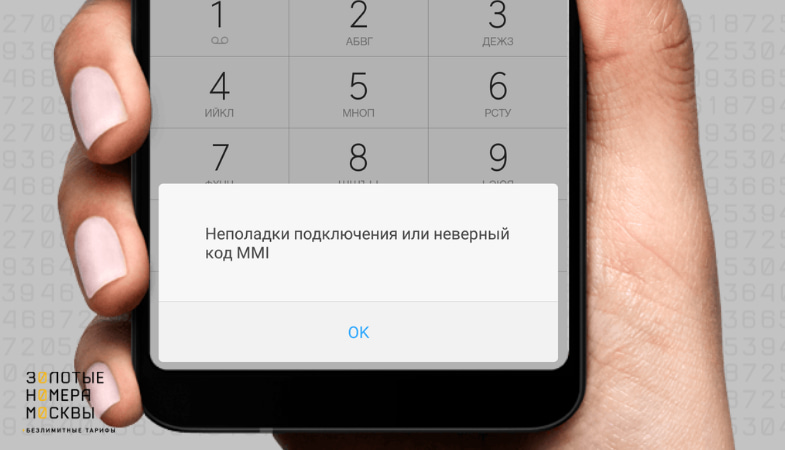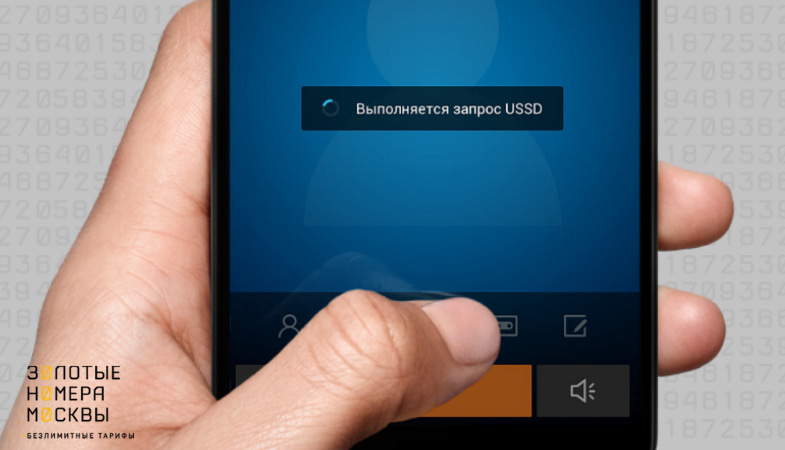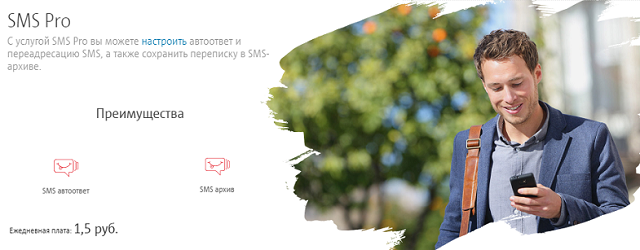“Не могу проверить баланс”, “Не получается перевести деньги со счета на счет”, “Вместо звонка начинается выполнение запроса USSD” — все эти жалобы и многие другие можно объединить в общую проблему абонентов: ошибки USSD-запросов.
Сложности с технологией USSD расстраивают пользователей, поскольку многие люди ощутили, как удобно управлять балансом и тарифами через короткие коды. Для получения нужной информации достаточно отправить короткий запрос, а работают они без интернета и бесплатны даже за границей.
Спешим обрадовать: если не работают USSD запросы, в 99% случаев это решаемая проблема, не составит особого труда, и не требуется специальных знаний.
Если при выполнении USSD запроса сообщение об ошибке появляется изредка (“USSD запрос не может быть выполнен”, “Произошла ошибка MMI” и т. п.), это можно списать на неполадки с сетью. В процессе обмена между телефоном и сервисной платформой оператора случаются сбои. Повторите запрос заново или перезагрузите телефон и попробуйте задать команду еще раз.
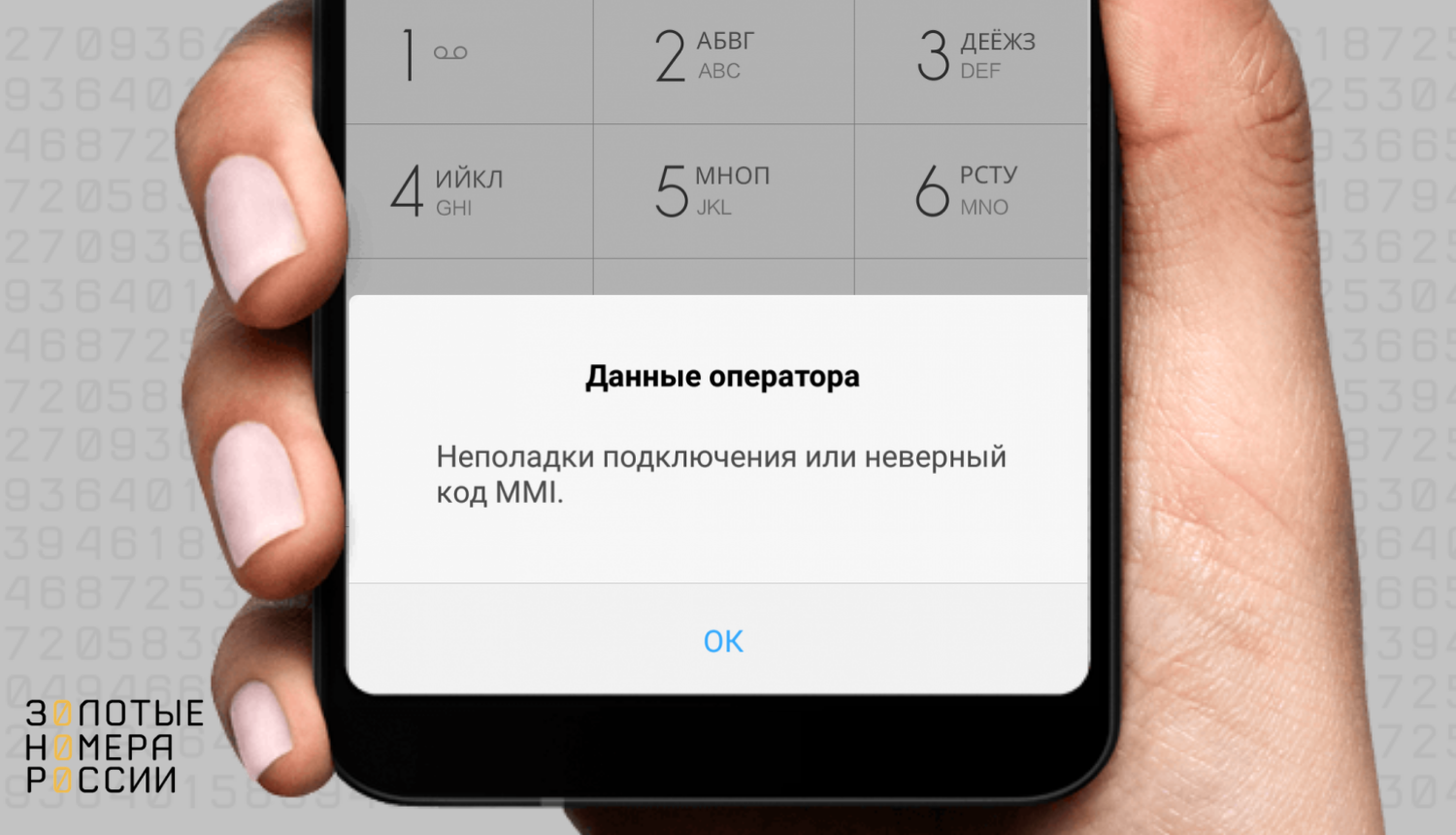
Гораздо сложнее случаи, когда USSD запросы не проходят систематически, и выключение-включение телефона никак не помогает.
Это первое, что говорят абоненты, кто столкнулся с постоянными ошибками. Действительно, владельцы новых телефонов редко жалуются на ошибки USSD запросов — с только что приобретенными аппаратами всё работает четко. И только через некоторое время можно обнаружить (обычно при проверке баланса), что команды USSD не выполняются. При этом телефон может никак реагировать на запрос, сразу показывая стартовую страницу, а может даже зависнуть.
Как показывает практика, ошибки чаще всего возникают на операционной системе Android, и почти никогда — на IOS и Windows Phone. Страдают владельцы гаджетов HTC, Huawei, LG, Sony и многих других.
Пользователи описывают несколько ситуаций, связанных с ошибками USSD команд. Рассмотрим каждую из них подробнее.
Независимо от модели вашего смартфона, есть несколько простых решений, позволяющих быстро устранить проблему с ошибками коротких команд, если проблема не в самом гаджете. Для начала просто попробуйте перерегистрироваться в сети.
- Переведите телефон в “авиарежим”;
- Выключите “авиарежим” через минимум 10-15 секунд.
Обычно такого простого решения достаточно, для решения проблемы, если она вызвана сбоем в подключении к сети оператора. Однако вы можете попробовать и полную перезагрузку устройства — выключите телефон и снова включите его через 10-15 секунд.
После покупки нового телефона на “Андроиде” пользователь, разумеется, подстраивает его под себя и заполняет память полезными приложениями. После установки очередной программы могут внезапно перестать выполняться USSD запросы — появляются надписи “код USSD отменен”, “недействителен”. Телефон никак не реагирует на команду.
Техподдержка мобильных брендов даёт лишь один совет — выполнить общий сброс системы (hard reset). В разных моделях телефонов эта функция может называться “Сброс данных”, “Возврат к заводским установкам” и т.д.
Перед сбросом рекомендуется сохранить все личные данные на внешних источниках или в облачных хранилищах. При сбросе системы удаляются контакты, фото, сообщения, а также все сторонние приложения, одно из которых, возможно и вызвало ошибки при выполнении USSD запросов.
На Android в таком случае можно предварительно выполнить проверку телефона в “безопасном режиме” — все сторонние установки будут неактивными, и это позволит выяснить, не является ли причиной ошибки с USSD установленная новая программа.
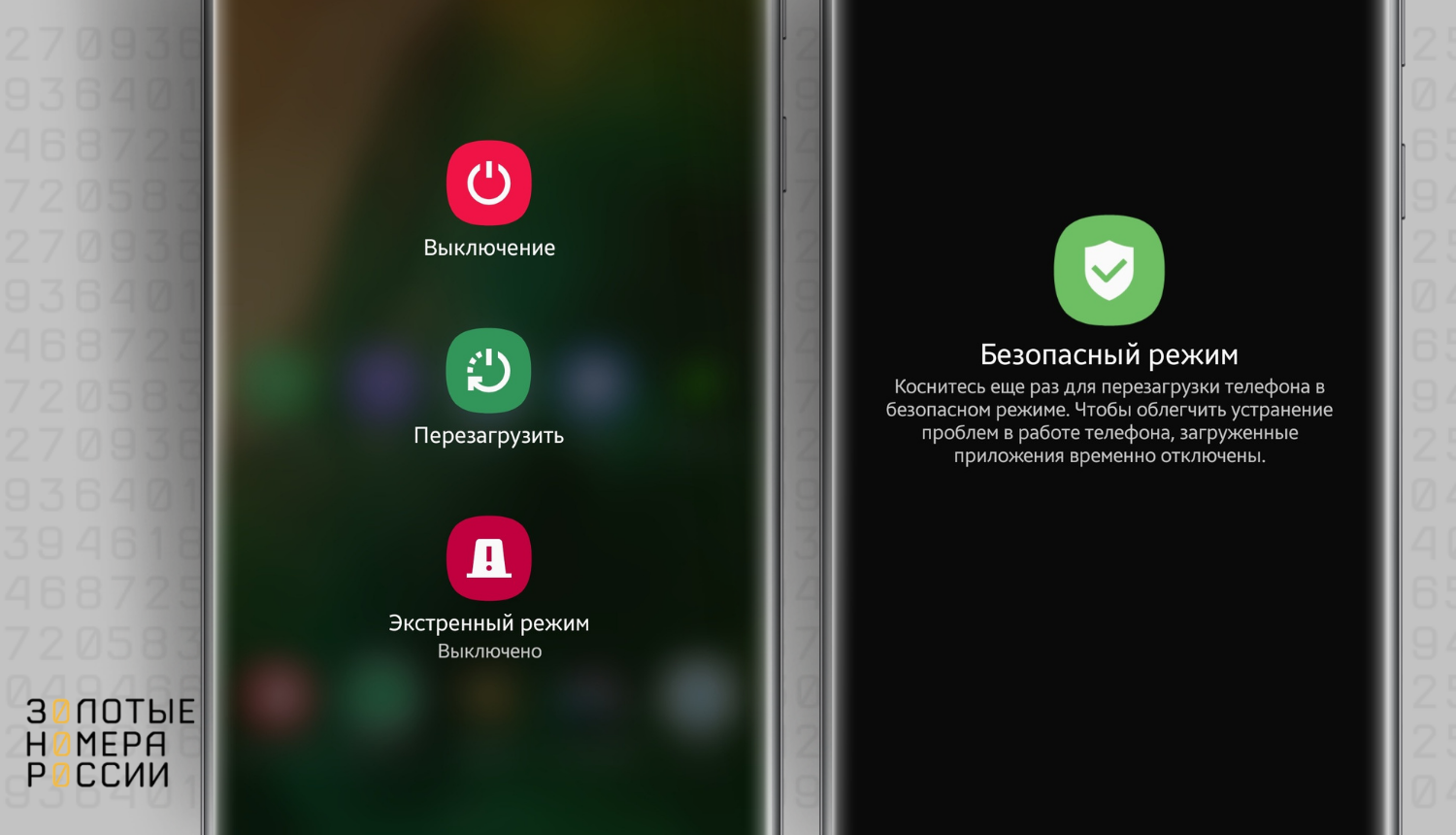
Для активации режима удерживайте кнопку питания до появления вариантов выключения/перезагрузки. После этого удерживайте несколько секунд на экране телефона кнопку отключения, и подтвердите переход устройства в “безопасный режим”. Для его отключения просто перезапустите устройство.
Производители мобильных телефонов устанавливают на смартфоны официальное программное обеспечение — прошивку, без которой гаджет был бы просто предметом из металла и пластика. Время от времени выпускаются обновления операционной системы, причем их установка часто происходит без ведома пользователя.
После обновления ОС некоторые владельцы “Андроидов” отмечают, что перестали работать USSD запросы. То же самое случается и когда пользователь в качестве эксперимента установил альтернативную прошивку от независимых разработчиков.
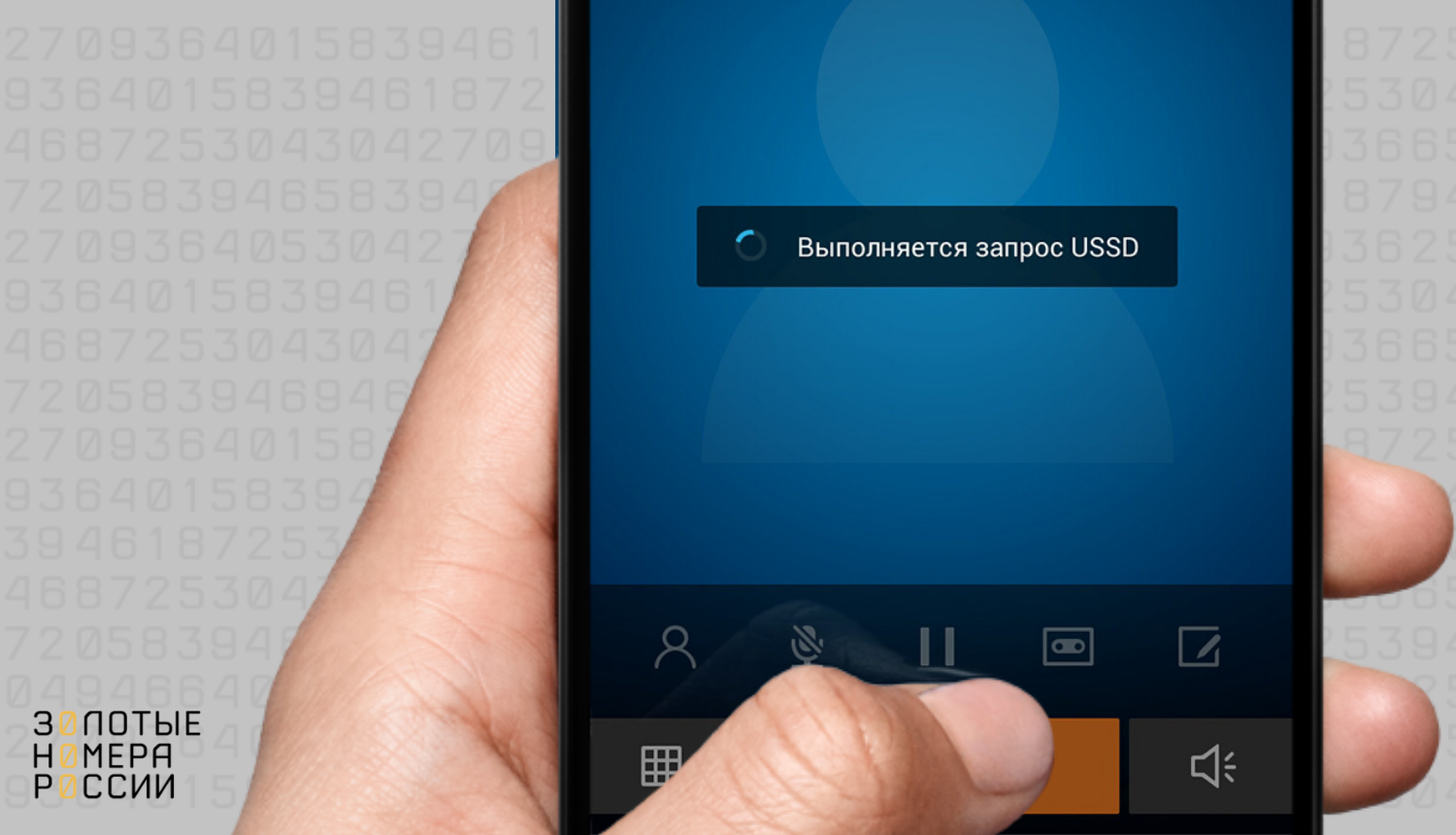
Серьезные программные изменения приводят к конфликтам ПО. Чтобы вернуть все “на круги своя”, нужно воспользоваться уже знакомым нам способом — выполнить полный сброс системы, либо установить официальную версию ПО.
Владельцы Android на форумах отмечают, что при проблемах с USSD запросами иногда помогает “необъяснимое”:
- зайти в меню “Настройки — GPS и безопасность”;
- снять галочку “Оповещение о смене SIM”;
- перезагрузить смартфон.
Мы не вдавались в технические подробности, но если пользователи так говорят, есть смысл прислушаться. Тем более, что этот способ никак не угрожает вашему телефону.
Распространенная проблема на некоторых аппаратах Android — при обычном звонке появляется надпись “выполняется USSD запрос”, после чего телефон зависает, невозможно отменить звонок и повесить трубку. Считается, что это один из “багов” прошивки, который лечится только полным сбросом системы.
Особенно часто источником проблемы считают антивирус Касперского. Если вы недавно установили это приложение, после чего отключились USSD запросы, следует проверить два момента:
- Функция “Антивор” должна быть отключена.
- Не установлено ли ограничение на приём сообщений от контактов, содержащих буквенные символы, ведь ответы на USSD запросы часто приходят в отдельных сообщениях от Beeline, MegaFon, MTS и т. п.
Полный сброс системы, который советует техподдержка любого бренда, связан с определенными сложностями: исчезнут контакты, сообщения, приложения и все данные, имеющие ценность для хозяина смартфона. Поэтому перед радикальным методом стоит попробовать более щадящие, а именно:
- Очистить кэш-память;
- Установить программу USSD Checker из Google Play (для Android);
- Удалить flash-плееры;
- Установить мобильный антивирус и проверить телефон на угрозы.
Итак, если вы столкнулись с тем, что USSD запросы не работают, и вы не можете узнать баланс, остатки трафика, отключить подписки и выполнить десятки других полезных действий, попробуйте один из тех вариантов, которые мы описали в этой статье.
Важно! Проблема с ошибками при отправке USSD-команд может возникнуть и из-за изношенности сим-карты. Если у вас старая сим-карта, то можно бесплатно заменить ее в офисе своего оператора — платная замена только у оператора билайн.
Многие пользователи, которые хотя бы время от времени обращаются к USSD-запросам, сталкивались с распространенной проблемой, следствием которой является невозможность выполнить нужную команду. Такие запросы обычно используются для проверки баланса, подключения/отключения услуг или общения с оператором из-за границы. Бывают и другие сценарии использования, но перечислять их нет смысла. Тем более, что вне зависимости от задачи ошибка у всех пользователей чаще всего бывает одна и та же. Она сопровождается уведомлением ”Проблема подключения или неверный код MMI”. Ситуация распространенная, а решений для нее довольно много, но все они очень простые. Давайте рассмотрим каждое.
USSD-запросы до сих пор пользуются спросом.
Содержание
- 1 Почему не получается отправить USSD-запрос
- 1.1 Повторная отправка USSD-запроса
- 1.2 Измените формат отправки USSD-запроса
- 1.3 Переподключение телефона
- 1.4 Перезагрузка смартфона
- 1.5 Перезагрузка телефона в безопасном режиме
- 1.6 Замена SIM-карты
Почему не получается отправить USSD-запрос
Причин может быть несколько и для каждой из них есть свое решение. Ниже приведены те, которые помогут почти наверняка. Некоторые советы как обычно могут показаться слишком очевидными, но именно такие как правило и срабатывают в первую очередь. А если это помогает, зачем усложнять. Вот решения проблемы.
Apple: iMessage для Android мог бы сильно нам навредить.
Повторная отправка USSD-запроса
Если вы решили отправить USSD-запрос и у вас вышла ошибка MMI, просто попробуйте повторить свой запрос через несколько секунд. Если опять не помогло, то подождите еще несколько минут. Вполне возможно, что проблемы на стороне оператора, и это не вы не можете его отправить, а он не может принять ваш запрос.
Классический запрос, который знают все.
Чаще всего это помогает и проблема решается сама собой, но если это не помогло, давайте попробуем еще что-нибудь.
Измените формат отправки USSD-запроса
Скорее всего, если USSD-запросы не работают, то проблема может быть не только в операторе или сети, но и в том, что не работает именно этот запрос. Я даже не говорю о том, что его надо перепроверить, но попробовать отправить другой запрос точно стоит.
Главное, чтобы запрос, который вы отправляете, не вел на какую-то дорогую платную услугу. Как-то раз я ошибся всего в одной цифре, и вместо пакета трафика в путешествии подключил какую-то платную услугу за 100 (или больше) рублей в сутки. Чтобы избежать такого, зайдите на сайт оператора и ознакомьтесь с предложенным списком USSD-запросов.
Как часто нужно перезагружать телефон на Android.
Переподключение телефона
Так же может помочь переподключение к сети. Для этого можно перезагрузить телефон или просто включить на короткое время авиарежим.
Включая его, мы отключаемся от сети, и если деактивировать этот режим не сразу, а через 10-15 секунд, то телефон заново подключится к ”вышке”. Такая перезагрузка сети не только решает проблемы с USSD-запросами, но и с работой других функций связи. Например, когда по непонятной причине не работает LTE и телефон переходит на EDGE, переведите аппарат в авиарежим, а потом обратно, и проблема должна решиться сама собой, если в этом месте есть покрытие LTE.
Переключение авиарежима решает многое проблемы с сетью.
Еще одним способом перезагрузки сети является переключение на своего оператора. Для этого надо открыть настройки и выбрать пункт ”Мобильная сеть”. Дальше надо будет отключить автоматическое определение оператора и дождаться, пока загрузиться список, и выбрать своего.
Многие пользователи говорят, что по какой-то неведомой причине помогает переключение режима сети на 3G или отключение VoLTE. Подтвердить это довольно сложно, но если такое мнение бытует, то попробовать этот способ стоит.
Лучшие приложения для рисования на Android.
Перезагрузка смартфона
Обычно это решение бывает первым, но в нашем случае проще было попробовать другие методы. Тем не менее, если предыдущие советы не помогли, перезагружайте устройство. Так вы не только переподключитесь к сети, но и перезагрузите все основные системы смартфона. Иногда это бывает полезно даже безотносительно проблем с сетью. Кстати, вот, что думает по этому поводу наш Иван Кузнецов, который подготовил статью о перезагрузке.
Перезагрузка телефона в безопасном режиме
Если не помогает вообще ничего, то последней причиной может являться влияние на отправку запросов какого-то приложения. Возможно, речь даже идет о работе вредоносного софта. Для того, чтобы исключить его влияние на работу смартфона, перезагрузите устройство в безопасном режиме. Как это можно сделать, мы рассказывали в отдельной статье.
На Android бывает много ошибок. В этой статье разобрали еще одну.
Замена SIM-карты
Самый последний способ решения проблемы может заключаться в неправильной работе SIM-карты или ее настроек. Если ни одно решение из приведенных выше не помогло, отправляйтесь в салон связи и попросите поменять SIM-карту. Заодно расскажите о трудностях с отправкой USSD-запросов. Скорее всего, замена симки вам поможет.
Во время отправки USSD-запроса пользователи смартфонов могут столкнуться с непредвиденной ошибкой. В этом случае введенный код не обрабатывается, а на экране появляется сообщение «Неполадки подключения или неверный код MMI». Также подобное уведомление может иметь и другую формулировку, причем даже на английском языке, но от этого суть проблемы не меняется. Получается, что даже невозможно просмотреть баланс на устройстве или проверить какую-то из системных опций. Надо устранять такую неполадку, поэтому давайте разберемся, как исправить ошибку кода MMI на телефоне.
Как исправить ошибку?
Нужно отметить, что возникшая ошибка не является чем-то новым, поэтому в интернете уже давно есть несколько способов, позволяющих от неё избавиться. О каждом из работающих вариантов решения проблемы мы расскажем далее.
Способ 1: повторная отправка USSD-запроса
И да, вы полностью правильно прочитали название метода. Его суть заключается в повторной отправке введённого запроса. Предположим, что вы решили узнать баланс на телефоне. Для этого в поле наборе номера ввели известную команду *100# и нажали по значку телефонной трубки.
Повторно отправляем USSD-запрос
Выскочило сообщение об ошибке? Не волнуйтесь, а попробуйте ещё раз отправить этот USSD-запрос. Ничего не получилось? Тогда повторите процедуру ещё несколько раз, а в крайнем случае переходите к следующему методу.
Способ 2: использование режима полета
Как известно, режим полета позволяет отключать все беспроводные модули смартфона. Сюда относится не только Bluetooth или GPS, но и вся сотовая связь. Получается, что если мы временно активируем данную опцию, то нужные компоненты как бы перезагрузятся.
Включаем и отключаем режим полета
Для этого откройте шторку уведомлений и перейдите во вкладку с быстрыми настройками. А после этого нажмите по значку самолета и подождите некоторое количество времени. По прошествии 10-20 секунд отключите режим и попробуйте отправить проблемный USSD-запрос.
Способ 3: перезагрузка смартфона
Этот метод хоть и самый банальный, но в то же время действительно рабочий. Возможно, что вся причина ошибки кроется в системном сбое, поэтому достаточно просто выключить, а затем снова включить смартфон. Для этого просто зажимаем кнопку питания и в появившемся окошке выбираем «Перезагрузка».
Перезагружаем смартфон
Ожидаем, пока телефон включится, а затем повторно пытаемся отправить USSD-запрос.
Способ 4: изменение типа сети
Для устранения ошибки кода MMI предлагаем вам на время изменить тип сети. Допустим, что у вас по умолчанию установлено использование только сетей 4G. Рекомендуем до решения проблемы временно переключиться на более низкие сети, например, 2G или 3G. Чтобы это сделать, воспользуйтесь инструкцией:
- Открываем настройки и переходим в раздел «SIM-карты и мобильные сети».
- Выбираем «Предпочтительный тип сети».
- Среди доступного числа вариантов выбираем любую другую сеть.
Изменяем тип сети
Для более точного подтверждения настройки можете перезагрузить смартфон. Затем попробуйте отправить USSD-запрос. Если всё получилось, попытайтесь вернуться к предыдущему типу сети.
Вывод
Ну что же, мы подробно рассмотрели, как исправить ошибку кода MMI на телефоне. Лучше всего работает способ с перезагрузкой устройства. Остались вопросы? Тогда задавайте их в комментариях!
Оценка статьи:

Загрузка…
Самое читаемое:

10.02.2023
Как включить комментарии в Телеграмм канале
В последних версиях приложения Telegram появилось новшество – возможность оставления комментариев к посту….
Далее

17.03.2022
Как установить дополнительные виджеты на экран телефона Андроид
Если у Вас возникли сложности с тем, чтобы добавить виджеты приложений на смартфон, то это пошаговое руководство…
Далее

17.03.2022
Как очистить кэш телеграмма на телефоне Андроид
Люди, которые активно используют мессенджеры, зачастую не догадываются о том, что в их мобильных гаджетах…
Далее

17.03.2022
Как скопировать ссылку на свой телеграмм Андроид
Любой из пользователей мессенджера Телеграм в тот или иной момент времени задавался вопросом, как узнать, где…
Далее
Сегодня мы поговорим о достаточно известной ошибке, с которой могут столкнуться пользователи смартфонов на базе операционной системы Android. При отправке USSD-запросов на экране смартфона может появиться сообщение «Неполадки подключения или неверный код MMI». Также сообщение может иметь вид «Проблема подключения или неверный код MMI» или даже на английском языке — Connection problem or invalid MMI code.
Примерно так выглядит ошибка на экране устройства:
На английском языке:
Возникает вопрос — что такое MMI? MMI или Man-Machine Interface — это специальный код, использующийся для формирования USSD-запросов, который обеспечивает взаимодействие между абонентом и сервисными приложениями оператора. Иногда возникает сбой, что приводит к указанной ошибке. Что же делать? Возможных решений несколько, расскажем о них более подробно.
Отправьте USSD-запрос еще раз
Допустим, что вы решили узнать баланс счета, отправив запрос *100#, в результате чего получили ошибку, проблем со связью при этом не наблюдаете. Попробуйте отправить USSD-запрос еще раз, а через некоторое время, если не помогло, снова. Возможно, это проблема на стороне оператора связи.
Включите и выключите режим полета
Режим полета, как вы наверняка знаете, позволяет отключать все коммуникации устройства. Включите режим полета буквально на 5-10 секунд, после чего вновь отключите, чтобы ваш смартфон нашел сеть.
После отправьте USSD-запрос. Скорее всего, все заработает.
Перезагрузите смартфон
Вообще, для решения проблем со связью должно хватить включения и отключения режима полета. Однако, возможно, проблема в программном обеспечении смартфона — скажем, произошел некий сбой. Для того, чтобы вернуть устройство в прежний вид, просто перезагрузите его. Или выключите и включите вновь — кому как удобнее.
После включения проверьте устройство на предмет возникновения ошибки.
Измените тип сети
Попробуйте изменить тип сети. Допустим, вы используете сети в режиме «Авто». Вам нужно попробовать изменить тип сети на 3G или даже 2G — на время, потом можете вернуть все в первоначальное состояние.
Зайдите в настройки.
Найдите раздел «Беспроводные сети» (в примере используется смартфон Huawei, на устройствах иных компаний интерфейс может незначительно меняться).
Тапните по строке «Мобильная сеть».
Нажмите «Предпочтительный тип сети».
Измените тип сети. В идеале стоит использовать смешанный тип сети («Авто»), скорее всего, он у вас и установлен. Выберите другой тип сети, подождите минуту и вернитесь в режим «Авто».
После этого отправьте USSD-запрос. Если не помогло, выберите другой тип сети и уже с ним попробуйте отправить USSD-запрос.
Если у вас используется «Только 4G», в этом случае вы в любом случае не сможете отправлять USSD-запросы, переключайтесь в смешанный тип режима сети («Авто»).
Удостоверьтесь, что выбрана сеть оператора
Это может быть вызвано неким сбоем. Вам нужно выбрать покрытие своего оператора связи. Для этого зайдите все в тот же раздел «Мобильные сети» и выберите пункт «Оператор».
Дождитесь загрузки и выберите сеть своего оператора. Хотя лучше все же использовать автоматический выбор сети (переключатель в верхней части экрана).
Процедура может помочь, особенно если вы находитесь в роуминге.
Отключите VoLTE
Все в тех же настройках мобильных сетей попробуйте отключить «Вызовы VoLTE», если эта функция поддерживается вашим устройством (за идею спасибо пользователю с именем Oleg).
После попробуйте указать USSD-команду.
Загрузка в безопасном режиме
Есть небольшая вероятность того, что появление ошибки связано с работой какого-либо приложения. Как вы этом удостовериться? Достаточно включить безопасный режим.
В этом режиме Android запускает только системные приложения, благодаря чему вы сразу сможете понять, в приложении ли дело или нет.
Попробуйте добавить символ в USSD-запрос
Некоторыми пользователями утверждается, что может помочь добавление символа в USSD-запрос. Например, запятой.
USSD-запрос работает, как ни странно.
Проблемы с сим-картой
Возникает ошибка и в том случае, если есть проблемы с сим-картой. Например, она очень старая и ее пора заменить, либо же вы неверно ее обрезали. В таких случаях USSD-запросы вообще не будут работать, вам нужно заменить сим-карту.
Содержание
- Ошибки USSD запросов: что происходит и как исправить
- Ошибки USSD запросов: что происходит и как исправить
- Временные сбои
- ”Раньше всё работало!”
- Почему же не выполняются USSD запросы, и что делать?
- Быстрые решения
- Конфликт программного обеспечения
- Обновление прошивки
- Установлено оповещение о смене SIM
- Запрос USSD выполняется при вызову
- USSD запросы перестали работать после установки антивируса
- Альтернативные способы решения проблемы
- Используй телефон по максимуму с услугой «МТС Сервис 111»
- Название услуги и для каких целей создана
- Описание и возможности
- Как использовать для телефонов
- Как подключить и отключить
- На кого рассчитано
- 111 что за номер? Кому принадлежит?
- Что будет если позвонить на номер 111
- Кому принадлежит номер 111
- Полезные USSD команды оператора МТС
- Полезные USSD команды оператора МТС
- USSD-портал МТС
- USSD запросы МТС для получения общей информации
- Сервисные команды МТС для контроля баланса
- USSD запросы МТС при нулевом балансе
- USSD сервисы для управления услугами и тарифами
- USSD запросы МТС для управления SMS-сообщениями
- Еще несколько советов по использованию сервиса USSD команд
Ошибки USSD запросов: что происходит и как исправить
Ошибки USSD запросов: что происходит и как исправить
“Не могу проверить баланс”, “Не получается перевести деньги со счета на счет”, “Вместо звонка начинается выполнение запроса USSD” — все эти жалобы и многие другие можно объединить в общую проблему абонентов: ошибки USSD-запросов.
Сложности с технологией USSD расстраивают пользователей, поскольку многие люди ощутили, как удобно управлять балансом и тарифами через короткие коды.
Спешим обрадовать: если не работают USSD запросы, в 99% случаев это решаемая проблема, не составит особого труда, и не требуется специальных знаний.
Временные сбои
Если при выполнении USSD запроса сообщение об ошибке появляется изредка (“USSD запрос не может быть выполнен”, “Произошла ошибка” и т. п.), это можно списать на неполадки с сетью. В процессе обмена между телефоном и сервисной платформой оператора случаются сбои. Повторите запрос заново или перезагрузите телефон и попробуйте задать команду еще раз.
Гораздо сложнее случаи, когда USSD запросы не проходят систематически, и выключение-включение телефона никак не помогает.
”Раньше всё работало!”
Это первое, что говорят абоненты, кто столкнулся с постоянными ошибками. Действительно, владельцы новых телефонов редко жалуются на ошибки USSD запросов — с только что приобретенными аппаратами всё работает четко. И только через некоторое время можно обнаружить (обычно при проверке баланса), что команды USSD не выполняются. При этом телефон может никак реагировать на запрос, сразу показывая стартовую страницу, а может зависнуть
Почему же не выполняются USSD запросы, и что делать?
Как показывает практика, ошибки чаще всего возникают на операционной системе Android, и почти никогда — на IOS и Windows Phone. Страдают владельцы гаджетов HTC, Huawei, LG, Sony и многих других.
Пользователи описывают несколько ситуаций, связанных с ошибками USSD команд. Рассмотрим каждую из них подробнее.
Быстрые решения
Независимо от модели вашего смартфона, есть несколько простых решений, позволяющих быстро устранить проблему с ошибками коротких команд, если проблема не в самом гаджете. Для начала просто попробуйте перерегистрироваться в сети.
- Переведите телефон в “авиарежим”;
- Выключите “авиарежим” через минимум 10-15 секунд.
Обычно такого простого решения достаточно, для решения проблемы, если она вызвана сбоем в подключении к сети оператора. Однако вы можете попробовать и полную перезагрузку устройства.
Конфликт программного обеспечения
После покупки нового телефона на “Андроиде” пользователь, разумеется, подстраивает его под себя и заполняет память полезными приложениями. После установки очередной программы могут внезапно перестать выполняться USSD запросы — появляются надписи “код USSD отменен”, “недействителен”. Телефон никак не реагирует на команду.
Техподдержка мобильных брендов даёт лишь один совет — выполнить общий сброс системы (hard reset). В разных моделях телефонов эта функция может называться “Сброс данных”, “Возврат к заводским установкам” и т. д.
Перед сбросом рекомендуется сохранить все личные данные на внешних источниках или в облачных хранилищах. При сбросе системы удаляются контакты, фото, сообщения, а также все сторонние приложения, одно из которых, возможно, и вызвало ошибки при выполнении USSD запросов.
Обновление прошивки
Производители мобильных телефонов устанавливают на смартфоны официальное программное обеспечение — прошивку, без которой гаджет был бы просто предметом из металла и пластика. Время от времени выпускаются обновления операционной системы, причем их установка часто происходит без ведома пользователя.
После обновления ОС многие владельцы “Андроидов” отмечают, что перестали работать USSD запросы. То же самое случается и когда пользователь в качестве эксперимента установил альтернативную прошивку от независимых разработчиков.
Серьезные программные изменения приводят к конфликтам ПО. Чтобы вернуть все “на круги своя”, нужно воспользоваться уже знакомым нам способом — выполнить полный сброс системы.
Установлено оповещение о смене SIM
Владельцы Android на форумах отмечают, что при проблемах с USSD запросами иногда помогает “необъяснимое”:
- зайти в меню “Настройки — GPS и безопасность”;
- снять галочку “Оповещение о смене SIM”;
- перезагрузить смартфон.
Мы не вдавались в технические подробности, но если пользователи так говорят, есть смысл прислушаться. Тем более, что этот способ никак не угрожает вашему телефону.
Запрос USSD выполняется при вызову
Распространенная проблема на некоторых аппаратах Android — при обычном звонке появляется надпись “выполняется USSD запрос”, после чего телефон зависает, невозможно отменить звонок и повесить трубку. Считается, что это один из “багов” прошивки, который лечится только полным сбросом системы.
USSD запросы перестали работать после установки антивируса
Особенно часто источником проблемы считают антивирус Касперского. Если вы недавно установили это приложение, после чего отключились USSD запросы, следует проверить два момента:
- Функция “Антивор” должна быть отключена.
- Не установлено ли ограничение на приём сообщений от контактов, содержащих буквенные символы, ведь ответы на USSD запросы часто приходят в отдельных сообщениях от Beeline, Megafon, MTS и т. п.
Альтернативные способы решения проблемы
Полный сброс системы, который советует техподдержка любого бренда, связан с определенными сложностями: исчезнут контакты, сообщения, приложения и все данные, имеющие ценность для хозяина смартфона. Поэтому перед радикальным методом стоит попробовать более щадящие, а именно:
- Очистить кэш-память;
- Установить программу USSD Cheker из Google Play (для Android);
- Удалить flash-плееры;
- Установить мобильный антивирус и проверить телефон на угрозы.
Итак, если вы столкнулись с тем, что USSD запросы не работают, и вы не можете узнать баланс, остатки трафика, отключить подписки и выполнить десятки других полезных действий, попробуйте один из тех вариантов, которые мы описали в этой статье.
Важно! Проблема с ошибками при отправке USSD-команд может возникнуть и из-за изношенности сим-карты. Если у вас старая сим-карта, то можно бесплатно заменить ее в офисе своего оператора — платная замена только у оператора Билайн.
Источник
Используй телефон по максимуму с услугой «МТС Сервис 111»
Оператор сотовой связи «МТС» разработал систему коротких команд, объединенных в приложение «МТС Сервис». С их помощью можно управлять услугами, опциями в мобильном устройстве самостоятельно. В перечне команд есть главная, знание функционала которой обеспечит оптимальный набор услуг, а также не позволит оказаться без связи.
Название услуги и для каких целей создана
Команда «МТС Сервис *111#», как и сам сервис, не требует специального подключения: она доступна во всех тарифах, всем абонентам, без исключения. Цель создания — обеспечить пользователей возможностью без посторонней помощи, обладая только мобильным устройством, без выхода в интернет, быстро осуществить базовые действия. Зная комбинацию, не требуется тратить время на поход в салон, звонок в техподдержку или авторизацию в личном кабинете на сайте.
Описание и возможности
С помощью услуги, обеспечивающей эффективную эксплуатацию, можно в любое время простым нажатием определенной комбинации кнопок:
- Получить информацию об остатке на телефонном счете;
- Вспомнить номер своего телефона;
- Уточнить наименование подключенного тарифа;
- Пополнить баланс;
- Перейти на другой тариф;
- Регулировать количество услуг, сервисов, опций, отключая или подключая их.
Функционал сервиса предоставляется абонентам бесплатно при использовании любой команды.
Как использовать для телефонов
Запомнив основную сервисную композицию *111#, можно набрать ее на клавиатуре телефона, а затем активизировать кнопкой вызова, даже при нулевом балансе. Результат — доступ в USSD меню. Выбор пункта меню осуществляется несколькими способами:
- Нажатием кнопки Yes или Ok.
- Вводом номера пункта меню.
- Отправкой сообщения.
Система в ответ выводит запрашиваемую информацию сразу на дисплей телефона.
Абонент самостоятельно производит настройку языка меню:
- На русский командой: *111*6*1#;
- На язык транслитерации — *111*6*2#.
Основные разделы меню составляют команды:
- *111*2# — мониторинг расходов с телефонного счета;
- *111*2*5# — информация о действующем тарифном плане;
- *111*2*5# — смена тарифного пакета;
- *111*7# — управление счетом;
- *111*30# — подключение доверительных услуг.
Кроме серьезных функциональных разделов имеются не менее важные: развлекательные, информационные, игровые. Команды, которые позволяют перейти к пунктам меню данной категории:
- *111*0# — услуги для отдыха: веселые видеоролики и кинохиты, приколы и анекдоты, викторины и квесты;
- *111*4# — новости, гороскопы и предложения о знакомствах;
- *111*3# — метеосводки на сегодня;
- *111*221# — установка мелодии вместо привычного гудка.
Оплата подключенных информационно-развлекательных услуг происходит согласно тарифам провайдера.
Как подключить и отключить
«МТС Сервис» предназначен для простых телефонных устройств и не нуждается в специальной установке. Обладателям смартфонов доступно для скачивания электронное приложение «Мой МТС». Установить его можно несколькими способами, через:
- «МТС Каталог»;
- Магазины приложений: AppStore и Android Market.
А также отправкой запроса *111*1111# с телефона можно получить ссылку, пройдя по которой, загрузить приложение.
На кого рассчитано
Запомнить 5 простых знака главной сервисной команды: *111#, желательно всем абонентам: от мала до велика, вне зависимости от уровня дохода и статуса. Просто потому, что сервис позволяет процесс управления связью сделать по-настоящему:
Источник
111 что за номер? Кому принадлежит?
Что будет если позвонить на номер 111
Если позвонить на номер, то у вас откроется USSD-меню, которое предложит вам выбрать необходимый пункт. Чтобы позвонить необходимо набрать комбинацию, которая начинается с *111 # и дальше продолжаем работать с другими цифрами.
Существует большое количество разных комбинаций МТС, которыми могут пользоваться только абоненты мобильного оператора. Благодаря данным USSD-кодам можно получить информацию о балансе либо узнать номер своего телефона, уточнить тариф, который подключён к данному номеру, а также можно пополнить баланс либо изменить количество услуг или подписок, которые подключены на номер телефона, а также можно перейти на другой тариф, если вас не устраивает нынешний:
- *111*2# — Эта команда поможет узнать ваши расходы с лицевого счёта.
- *111*2*5# — Вы можете узнать, каким тарифом вы пользуетесь на данный момент либо изменить тарифный план.
- *111*7# — Можете управлять счётом.
- *111*30# — Возможность подключить доверительные услуги.
- *111*0# — Отключение или подключение услуг для отдыха, а именно весёлых роликов, приколов, анекдотов и так далее.
- *111*4# — Подключение новостей, гороскопов и предложений о знакомствах.
- *111*3# — Подключение ежедневного прогноза погоды.
- *111*221# — Подключение мелодии вместо гудка.
Интересное: а звонили ли Вы когда-нибудь самому богу? Мы добавили статью о том, как дозвониться до бога напрямую!
Для подключения услуг либо использования команд вам необходимо ввести данный код и нажать на звонок. Далее вам придёт смс с информацией.
Существует ещё одно применение команды *111#. Таким образом можно вызвать USSD-меню. Для того, чтобы выбрать необходимый пункт, необходимо действовать любым из трёх способов. Для начала нужно позвонить по номеру, а затем выбираем пункт любым способом:
- Вводим номер пункта.
- Нажимаем кнопку Ok или Yes.
- Отправляем сообщение.
Информация появляется сразу же, а не приходит сообщением.
Кому принадлежит номер 111
Данный номер является мобильным сервисом мобильного оператора МТС. Благодаря этой комбинации вы сможете узнать о различных услугах или подписках, которые подключены у вас на номере. Также можно узнать различную информацию о лицевом счёте и тарифном плане. Узнать это можно с помощью различных USSD-кодов, которые будут напрямую зависеть от того, что вам необходимо. О комбинациях мы поговорим дальше.
Позвонить по номеру можно и это будет совершенно бесплатно для абонентов МТС, для других мобильных операторов недоступен звонок по данному номеру.
Сервис *111# МТС поможет вам получить всю необходимую информацию о услугах, подписках, балансе и тарифе. Всё это удобно, мобильно и моментально, что в свою очередь приносит пользователям МТС только удовольствие.
Источник
Полезные USSD команды оператора МТС
Полезные USSD команды оператора МТС
USSD-команды — это короткие коды операторов связи, которые помогают подключать и отключать услуги, контролировать баланс, добавлять пакеты минут, блокировать какие-либо сервисы и т.д. Есть такой перечень кодов и у оператора МТС.
Использовать USSD-запросы МТС очень удобно, так как ввести код намного быстрее и проще, чем заходить в личный кабинет на сайте, звонить операторам техподдержки или тем более посещать офис оператора. Мы рекомендуем каждому абоненту держать список команд под рукой или сохранить в заметках телефона самые важные уссд запросы МТС.
Для вашего удобства мы собрали перечень всех возможных команд для России. После набора каждого кода, необходимо нажать клавишу вызова, информация придет в СМС или будет показана на экране.
USSD-портал МТС
Важно знать самую главную команду юссд оператора МТС — `*111#` . Это код доступа к порталу для управления своим тарифным планом и услугами. Если вы не знаете других USSD команд, достаточно запомнить только этот код, и вы сможете управлять услугами, в том числе при нулевом остатке на счете. Функционал портала почти заменяет собой «Личный кабинет».
Если вы пользуетесь порталом первый раз и вдруг видите на экране нечитаемые символы, попробуйте перейти на русский язык с помощью команды *111 *6*1# .
Удобно, что исходящие SMS на номер 111 не тарифицируются, если вы находитесь в домашнем регионе, во внутрисетевом и международном роуминге.
USSD запросы МТС для получения общей информации
Бывает, что нужно срочно узнать номер телефона на новой сим-карте, например. Для этого воспользуйтесь командой *111*0887# . Узнать свой тарифный план поможет код *111*12# . Если вам кажется, что со счета пропадают деньги, проверьте список активированных услуг — это легко сделать через код *111*11# .
Приходят непонятные развлекательные сообщения, и вам это совсем не нравится? Команда *152*2# покажет вам список активных подписок, и вы сможете отказаться сразу от всех.
Сервисные команды МТС для контроля баланса
Самый популярный USSD запрос МТС — это, конечно, *100# , код проверки баланса. И если вдруг цифра на экране стала для вас неприятным сюрпризом, запросите у оператора список 5 последних платных операций (код *152# ) или отчет о расходах за сегодня (код *152*1# ).
А если вам удобно, чтобы после каждого звонка на экране показывался остаток средств, подключите услугу «Баланс под контролем» через команду *152*3# . Услуга платная — 0,10 рубля в сутки.
Пополнили счет через терминал, а деньги долго не приходят? Проконтролировать зачисления можно через запрос *152*4# .
USSD запросы МТС при нулевом балансе
Абоненты МТС никогда не остаются без связи, ведь оператор предоставляет им несколько вариантов действий, когда деньги на счету закончились. Например, можно быстро пополнить счет со своей банковской карты — код *115# активирует услугу «Легкий платеж».
А если нет времени искать терминал оплаты, займите денег у оператора — наберите *111*123# и воспользуйтесь «Обещанным платежом», только ваш баланс не должен быть меньше 30 рублей. Оператор пополнит вам счет на 3 дня на указанную вами сумму (до 800 руб.).
Нужно кому-то позвонить, но на счете полный ноль? Активируйте услугу «Перезвони мне». Отправьте USSD команду 110 номер абонента, которого вы просите перезвонить # , и он получит уведомление о пропущенном вызове от вас.
Также вы можете попросить близких пополнить ваш счет, просто набрав на мобильном телефоне 116 номер абонента # — вызываемый абонент получит смс-сообщение с вашей просьбой. В данных командах номер абонента можно набирать в любом формате. Эту же услугу можно активировать через универсальный номер *111# , выбрав в меню «Пополни мне счет».
USSD сервисы для управления услугами и тарифами
Для владельцев пакетных тарифов линейки Smart очень актуальны запросы, позволяющие узнать остатки по пакетам: для этого достаточно набрать полезную команду *100*1# . А чтобы узнать остатки трафика при подключенных интернет-опциях, нужно набрать *217# . Однако сейчас эта команда может не работать на отдельных тарифах, и проверить остаток трафика МТС предлагает через личный кабинет. Если вы участвуете в акции с ограниченным сроком действия, необходимо узнавать остатки трафика и минут через команду *100*2# .
Как добавить дополнительные пакеты интернет-трафика на каком-либо тарифе? Подключите услугу с помощью USSD запроса *111*936# . На тарифах линейки Smart этого делать не нужно, там дополнительный интернет подключается автоматически.
Если вам понравился один из тарифов МТС, вы можете использовать короткие номера USSD для перехода на него. Например, для тарифа Мой Smart установлен код *111*3888# , для Ultra — *111 *777*1# . Если в какой-то момент вы используете телефон только для редких звонков, можете на время подключить тариф «Посекундный» через код *111*881# . Для каждого тарифа на сайте оператора можно найти короткий номер, нажав на красную кнопку “Хочу этот тариф”
USSD запросы МТС для управления SMS-сообщениями
Оператор МТС предлагает расширенное управление сообщениями с помощью новой услуги SMS Pro. Абонент может настраивать переадресацию сообщений, автоответы, группировать контакты и многое другое. Подключить услугу можно посредством кода *111*2320# (услуга с ежедневной абонентской платой). Для запрета информационных и рекламных сообщений МТС наберите код *111*374# .
Для тех, кто много общается через SMS, выгоднее покупать пакеты сообщений. Это также можно сделать с помощью USSD команд. Например, для периодического подключения СМС пакета 100 нужно набрать *111*0100# , пакета 300 — *111*0300# . Раньше можно было подключить и безлимитные сообщения кодом *111*2230# , за это взимается ежедневная абонплата 10 руб, но сейчас услуга в архиве.
Опцию «Ночной SMS-драйв» для безлимитного обмена сообщениями только по ночам можно подключить кодом *111*2133# .
Еще несколько советов по использованию сервиса USSD команд
Ваш телефон был украден или потерян? А может быть, вам просто временно не нужна сим-карта МТС, но вам важно сохранить номер? Заблокируйте сим-карту простой командой *111*157# . Разблокировать номер можно будет только в личном кабинете или салоне МТС.
Если вы заметили, что вам приходят сообщения об оплате подписок, разберитесь с ними посредством кода *111*919# .
Не хотите общаться с отдельными личностями, получать от них звонки и SMS? Настройте свой «Черный список» кодом *111*442# .
Подключите услугу «Вам звонили», чтобы не пропустить важный звонок, даже если телефон был разряжен: *111*38# .
Для удобства — воспользуйтесь сводной таблицей USSD запросов МТС России.
Источник